Win7系统切换双声卡的方法 有些win7系统用户为了让自己的电脑拥有强大更好听的声音,会在自己的电脑上安装双声卡,但是安装了双声卡之后,如何进行双声卡之间切换成为部分用户的困扰问题。下面就由我告诉大家方法:
1、蓝牙音频渲染当声卡,首先连接蓝牙耳机(或连接音箱),系统就会自动下载对应的蓝牙音频渲染驱动,此时在设备中就可看到相对应的蓝牙驱动;
2、鼠标右键任务栏上右下角的音量图标,选择打开音量控制选项,在声音设备中发现“Bluetooth音频渲染程序”,勾选蓝牙音频渲染程序和扬声器;
3、在声音设置页面就可设置默认播放的设备,如果刚连接蓝牙耳机的话,蓝牙就会成为默认设备,蓝牙耳机链接上后扬声器就没声音而自动转到蓝牙耳机中了,此时可把默认设备设为扬声器,右键选择设置为默认,此时所有的声音又会回到扬声器上来。
4、打开视频播放软件,选择一些能够设置音频输出的播方软件,有很多软件是无法设置音频输出设备的,视频个人喜欢用KMplayer,音频用foobar2000。比如设置KMPlayer为例,首先打开播放器,右键选择“音频—— 音频渲染器 —— Bluetooth音频渲染程序”。
5、设置完成后,KMPlayer播放器的声音就输入到蓝牙耳机上了,而电脑上的游戏、音乐等声音就留在了扬声器上。
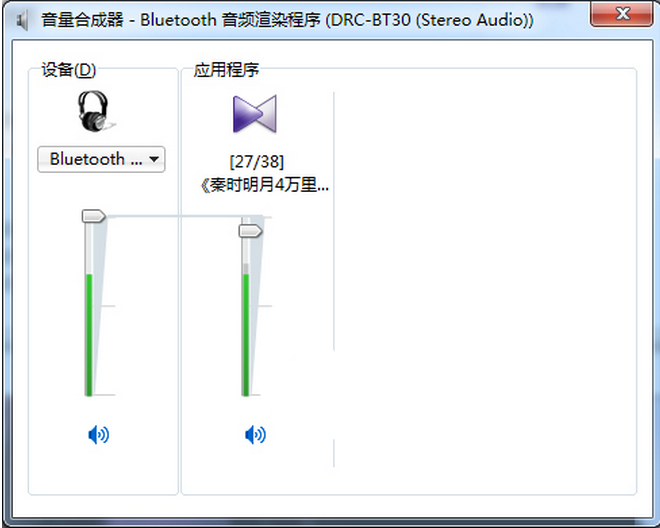
好了,今天为大家讲解Win7系统切换双声卡的方法到此结束了,大家学会了吗,没有就请关注Windows7之家。
Copyright ©2018-2023 www.958358.com 粤ICP备19111771号-7 增值电信业务经营许可证 粤B2-20231006